Często korzystne jest pozostawienie Maca w trybie uśpienia po pewnym czasie bez aktywności, jednak sposób prezentacji opcji uśpienia w najnowszych wersjach systemu macOS w Preferencjach systemowych może być mylący. Poniżej przedstawiamy, jak to skonfigurować.
Kilka uwag o trybie uśpienia laptopów Mac
Laptopy Mac automatycznie przechodzą w stan uśpienia po zamknięciu pokrywy, co pomaga oszczędzać energię. Niestety, nie ma możliwości zmiany tego ustawienia w Preferencjach systemowych. Aby zapobiec usypianiu MacBooka po zamknięciu pokrywy, można podłączyć zewnętrzny monitor lub skorzystać z aplikacji innej firmy.
Jak ustawić automatyczne usypianie przy użyciu timera
Aby skonfigurować tryb uśpienia Maca po określonym czasie, należy przejść do sekcji „Oszczędzanie energii” w „Preferencjach systemowych”. Kliknij na logo „Apple” w lewym górnym rogu ekranu, a następnie wybierz „Preferencje systemowe”.
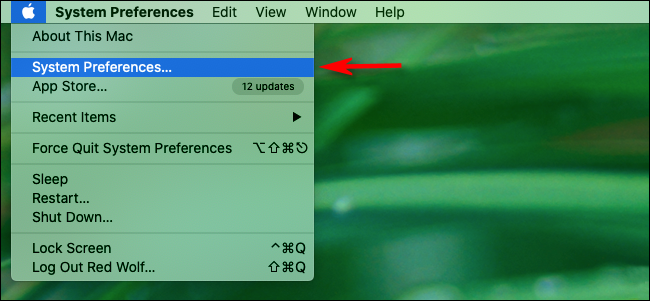
Następnie w Preferencjach systemowych kliknij „Oszczędzanie energii”.
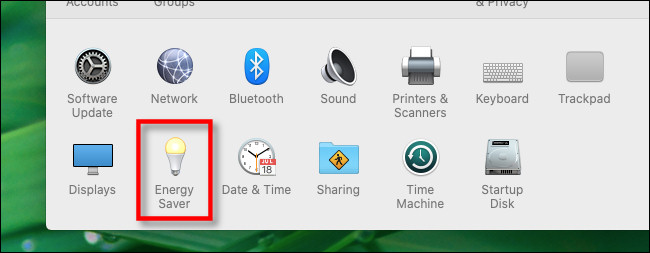
Podczas ustawiania automatycznego uśpienia Maca można napotkać pewne trudności, ponieważ opcja ta nie jest jasno opisana w ustawieniach oszczędzania energii. W poprzednich wersjach systemu macOS istniały dwa oddzielne suwaki: jeden do ustawienia czasu wyłączania ekranu, a drugi do ustawienia czasu uśpienia komputera. Apple zintegrowało te suwaki w jeden, co miało na celu skłonienie użytkowników do domyślnego ustawienia uśpienia komputera, co teoretycznie sprzyja oszczędzaniu energii.
Niestety, w nowszych wersjach systemu macOS (np. macOS 10.15 Catalina) nie jest już tak jasne, jak skonfigurować tryb uśpienia po określonym czasie.
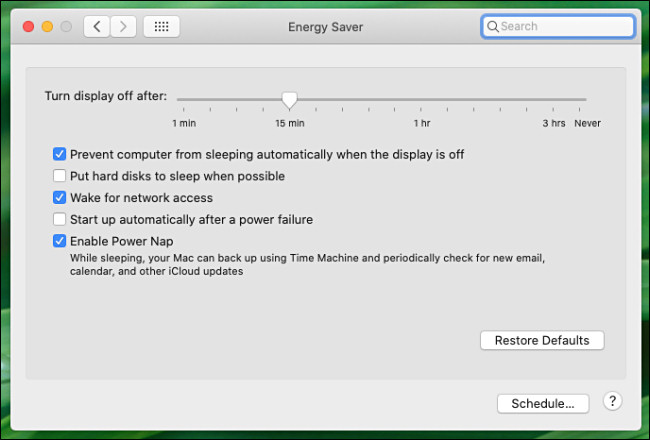
Nie martw się jednak, rozwiążemy to. Dalsze kroki w sekcji oszczędzania energii będą zależały od tego, czy chcesz, aby komputer uśpił się po określonym czasie, czy nie. Omówmy dostępne opcje.
Jak ustawić automatyczne uśpienie Maca
Aby skonfigurować Maca do automatycznego uśpienia po określonym czasie, znajdź suwak oznaczony „Wyłącz wyświetlacz po” w ustawieniach oszczędzania energii.
Przeciągnij suwak, aby ustawić preferowany czas snu. Upewnij się również, że opcja „Zapobiegaj automatycznemu usypianiu komputera, gdy wyświetlacz jest wyłączony” nie jest zaznaczona.
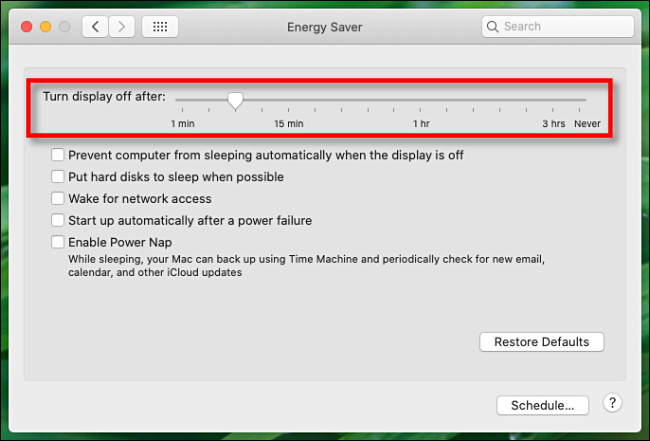
Następnie zamknij Preferencje systemowe. Po upływie wyznaczonego czasu ekran zgaśnie, a Mac powinien wkrótce przejść w tryb uśpienia, chyba że coś to uniemożliwia. W takim przypadku sprawdź sekcję poświęconą rozwiązywaniu problemów poniżej.
Jak wyłączyć wyświetlacz Maca bez uśpienia
Jeśli chcesz, aby wyświetlacz Maca wygasł po pewnym czasie, ale aby komputer nie przeszedł w stan uśpienia, użyj suwaka „Wyłącz wyświetlacz po”.
Kluczowe jest, aby upewnić się, że opcja „Zapobiegaj automatycznemu usypaniu komputera, gdy wyświetlacz jest wyłączony” jest zaznaczona, co zapobiegnie usypianiu komputera, gdy ekran jest wyłączony.
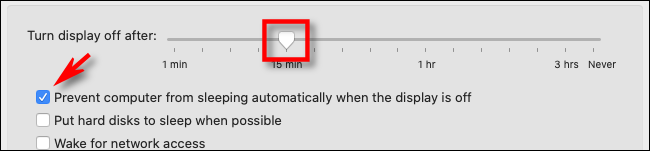
Po zaznaczeniu opcji „Zapobiegaj usypaniu” system macOS wyświetli ostrzeżenie, że komputer „może zużywać więcej energii”. Kliknij OK, aby potwierdzić.
Trzecia opcja to ustawienie suwaka „Wyłącz wyświetlacz” na „Nigdy”, co pozwoli uniknąć zarówno wyłączania ekranu, jak i usypiania Maca.
Co zrobić, jeśli Mac nie przechodzi w stan uśpienia
Jeżeli komputer Mac nie przestaje pracować po upływie wyznaczonego czasu w ustawieniach oszczędzania energii, może to być spowodowane aktywnością sieciową lub działaniem jakiejś aplikacji czy procesu systemowego w tle.
Aby sprawdzić, czy jakiś proces uniemożliwia usypianie, skorzystaj z wbudowanego narzędzia Monitor aktywności systemu macOS. Otwórz „Monitor aktywności” i wybierz zakładkę „Energia”. Zwróć uwagę na kolumnę „Preventing Sleep”.
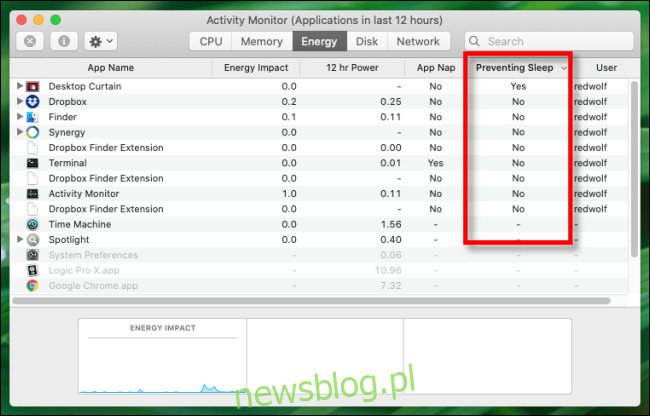
Jeśli któraś z pozycji wskazuje „Tak”, oznacza to, że komputer Mac nie przechodzi w tryb uśpienia, gdy ten proces jest aktywny. Możesz czekać na zakończenie zadania, zakończyć proces lub wymusić jego zakończenie, jeśli nie reaguje.
Możesz także użyć aplikacji Terminal i komendy pmset, aby dokładniej zbadać, co może uniemożliwiać komputerowi usypianie, ale wymaga to większej wiedzy na temat działania systemu macOS niż metoda z Monitora aktywności. Powodzenia!
Tryb gotowości po uśpieniu
Po pewnym czasie spędzonym w stanie uśpienia, komputer Mac przechodzi w „tryb gotowości”. Działa to podobnie do trybu hibernacji w systemach Windows. Komputer zapisuje zawartość pamięci na dysku, co pozwala zaoszczędzić więcej energii, ale wyjście z trybu gotowości zajmuje więcej czasu niż wybudzenie z trybu uśpienia.
Oto jak dostosować czas przejścia komputera Mac w stan gotowości.
newsblog.pl
Maciej – redaktor, pasjonat technologii i samozwańczy pogromca błędów w systemie Windows. Zna Linuxa lepiej niż własną lodówkę, a kawa to jego główne źródło zasilania. Pisze, testuje, naprawia – i czasem nawet wyłącza i włącza ponownie. W wolnych chwilach udaje, że odpoczywa, ale i tak kończy z laptopem na kolanach.